Due modi: sincronizza i contatti da Android a Gmail
Se hai mai perso il telefono, sarai d’accordo sul fatto che recuperare tutte le informazioni che erano sul tuo dispositivo smarrito può essere un’impresa molto piena di problemi, che a volte può finire in crepacuore.
Una delle cose più importanti che puoi tenere sul tuo telefono sono i tuoi contatti, le informazioni sulle persone nella tua vita, così come i loro numeri di telefono. Questi possono rivelarsi i dati più difficili da recuperare dopo la perdita di un telefono. Pertanto, questo articolo ti spiegherà come mantenere aggiornati i tuoi contatti sincronizzando i contatti da Android all’account di posta di Google. Come per quasi tutto nel mondo tecnologico, esiste più di un modo per scuoiare un gatto, e questo è particolarmente vero per la sincronizzazione dei contatti sui telefoni Android.
Esistono due modi principali per trasferire i contatti dal telefono Android a Gmail. Allora, cominciamo a discuterne?
- Parte 1: come sincronizzare i contatti da Android a Gmail? (modo più semplice)
- Parte 2. Come sincronizzare i contatti da Android a Gmail? (Via ufficiale)
- Parte 3. Altri modi per eseguire il backup dei contatti Android
- Parte 4. Soluzioni di base per risolvere i problemi di sincronizzazione dei contatti Google su Android
Parte 1: come sincronizzare i contatti da Android a Gmail? (modo più semplice)
Uno dei modi migliori per sincronizzare i contatti dal telefono a Gmail è utilizzare un pratico strumento noto come DrFoneTool – Gestione telefono (Android). È uno degli strumenti ampiamente utilizzati e accettati per la gestione e il trasferimento dei dettagli di contatto del tuo dispositivo Android su un’altra piattaforma.

DrFoneTool – Gestione telefono (Android)
Soluzione unica per sincronizzare i contatti da Android a Gmail
- Trasferisci, gestisci, esporta/importa musica, foto, video, contatti, SMS, app, ecc.
- Esegui il backup di musica, foto, video, contatti, SMS, app, ecc. sul computer e ripristinali facilmente.
- Funzionalità evidenziate come root con 1 clic, creatore di gif, creatore di suonerie.
- Pienamente compatibile con oltre 3000 dispositivi Android (Android 2.2 – Android 8.0) di Samsung, LG, HTC, Huawei, Motorola, Sony, ecc.
Per utilizzare questo modo sicuro e affidabile per sincronizzare i contatti con Gmail su Android, segui questi passaggi:
- 1. Innanzitutto, scarica il software DrFoneTool sul tuo PC Windows e segui le istruzioni di installazione, quindi avvia il software dopo che l’applicazione è stata installata correttamente.
- 2. Fare clic sull’opzione ‘Gestione telefono’ per passare alla schermata successiva del software.
- 3. Collega il telefono al PC tramite un cavo USB. Assicurati che il debug USB sia abilitato sul tuo telefono
- 4. Ora fai clic sulla scheda ‘Informazioni’ nella parte superiore dell’interfaccia del software.

- 5. Nel riquadro di sinistra, fare clic sull’opzione ‘Contatti’ per visualizzare i contatti disponibili sul dispositivo.
- 6. Puoi selezionare i contatti che desideri trasferire sul tuo PC o semplicemente selezionarli tutti e deselezionare i contatti indesiderati.
- 7. Fare clic sul pulsante ‘Esporta’ e scegliere ‘in file vCard’ come formato di esportazione.

- 8. Verrai indirizzato a una pagina in cui selezionare la posizione in cui desideri salvare il file sul PC, selezionare la posizione e fare clic su OK per avviare l’esportazione dei contatti.
Una volta che i tuoi contatti sono stati salvati con successo sul tuo PC come formato vCard o in.VCF, puoi importarli facilmente nel tuo account Gmail direttamente dal tuo computer seguendo questi passaggi.
- 1. Apri il browser sul tuo PC e accedi al tuo account Gmail.
- 2. Nel riquadro di sinistra, fai clic sulla freccia a discesa di Gmail per visualizzare e fai clic sull’opzione ‘Contatti’.
- 3.Tocca il pulsante ‘Altro’ e seleziona ‘Importa’ dall’elenco. Gmail aprirà un pop-up in cui puoi selezionare la posizione del file .VCF o vCard salvato in precedenza.

- 4. Seleziona la vCard e poi premi il pulsante ‘Importa’. I tuoi contatti verranno importati nel tuo account Gmail in pochissimo tempo.

Se hai seguito questi passaggi, non solo avresti sincronizzato i tuoi contatti con il tuo computer, ma li avresti anche sincronizzati con il tuo account Gmail.
Pertanto, utilizzando DrFoneTool – Phone Manager (Android), non solo puoi trasferire facilmente i contatti dal telefono all’account Gmail, ma anche tenerli al sicuro da qualsiasi perdita di dati.
Parte 2. Come sincronizzare i contatti da Android a Gmail? (Via ufficiale)
C’è anche un modo in cui puoi sincronizzare i tuoi contatti con il tuo account Gmail su Android usando solo il tuo cellulare. Puoi farlo semplicemente seguendo questi passaggi:
- 1. La prima cosa sarebbe assicurarsi che Gmail sia installato sul telefono. In caso contrario, vai su Play Store e installa l’app Gmail sul tuo telefono.
- 2. Ora vai alle Impostazioni del tuo telefono, quindi tocca l’opzione ‘Account e sincronizzazione’.
- 3. Toccare il servizio Account e sincronizzazione nella schermata successiva.
- 4. Scegli il tuo account Gmail dalla pagina di configurazione degli account di posta elettronica.
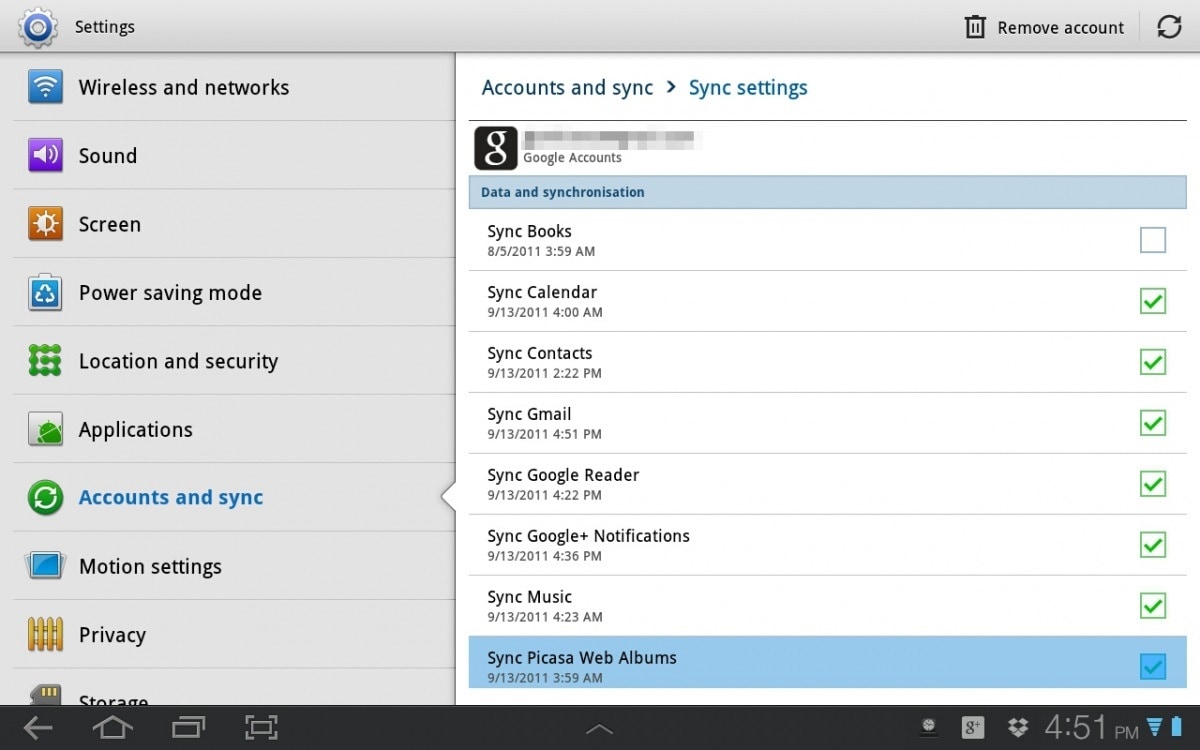
- 5. Abilita l’opzione ‘Sincronizza contatti’.
- 6. Tocca la scheda Opzioni e quindi il pulsante ‘Sincronizza ora’ e attendi che i tuoi contatti siano stati sincronizzati correttamente con il tuo account di posta Google. Saprai che i Contatti hanno completato con successo la sincronizzazione quando l’icona ‘Sincronizza’ scompare.
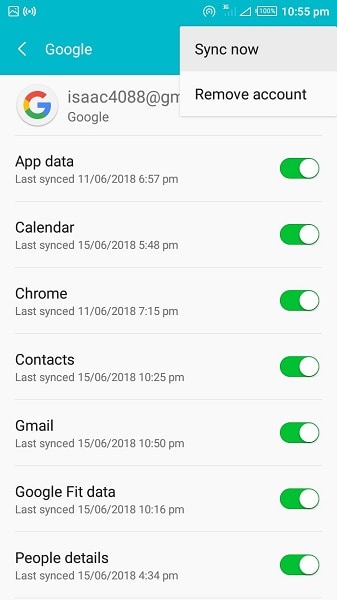
E questo è tutto! Hai trasferito con successo il tuo contatto dal telefono al tuo account Gmail. Inoltre, quando inizialmente aggiungi e configuri un account Gmail sul tuo dispositivo mobile, l’opzione ‘Sincronizzazione automatica’ dovrebbe essere attivata per impostazione predefinita. Se ciò non si verifica per qualche motivo, ci sono modi in cui l’errore può essere gestito. Questi metodi per correggere l’errore saranno trattati nell’ultima parte di questo articolo.
Parte 3. Altri modi per eseguire il backup dei contatti Android
Gli utenti di smartphone nel loro insieme non vogliono mai perdere i propri contatti; tuttavia, a volte, a causa di un errore umano o di un problema tecnico del programma o di un puro errore, accade. Quindi è pertinente per te desiderare di avere un backup dei tuoi contatti prima di affidare il resto nelle mani di un programma di backup online, in questo caso, i tuoi account Gmail. Non si tratta di essere paranoici; si tratta solo di prendere precauzioni per evitare la perdita di contatti durante la sincronizzazione di Android con l’account Gmail.
Sebbene in passato non ci sia stata alcuna registrazione di tale evento da parte di utenti che esportano contatti da Android a Gmail, è comunque consigliabile eseguire un backup.
Un altro modo per eseguire il backup dei contatti prima di sincronizzare i contatti da Android a Gmail può essere trovato in questo articolo: Quattro modi per eseguire facilmente il backup dei contatti Android.
Parte 4. Soluzioni di base per risolvere i problemi di sincronizzazione dei contatti Google su Android
Nelle parti precedenti, hai imparato come trasferire i contatti da Android a Gmail. E se i tuoi contatti, per qualche motivo, si fossero rifiutati di sincronizzarsi? Bene, niente panico; ecco alcune delle possibili soluzioni al problema.
Assicurati che l’opzione Sincronizza sia attivata per il tuo dispositivo. Per fare ciò, semplicemente:
- Tocca Impostazioni per il tuo dispositivo
- Vai su Utilizzo dati, quindi vai su Menu.
- Assicurati che l’opzione ‘Sincronizzazione automatica dei dati’ sia attiva sul tuo dispositivo, in caso contrario attivala.
- Se è già acceso, prova ad attivarlo e disattivarlo alcune volte, quindi procedi a Sincronizza i tuoi contatti.
Assicurati che la sincronizzazione dei contatti di Google sia attivata. Per fare ciò, semplicemente:
- Ancora una volta, vai su Impostazioni Android.
- Vai all’opzione ‘Account’.
- Vai all’account Google che hai utilizzato come preferenza di backup.
- Assicurati che l’opzione ‘Contatti’ per i dati di sincronizzazione sia attivata.
- Se è già acceso e non funziona ancora, prova ad attivare e disattivare l’opzione alcune volte.
Assicurati di avere una connessione Internet attiva e che i dati in background siano disattivati. L’importanza di controllare la connessione a Internet prima di procedere a misure più estreme per tutti i problemi non può essere ignorata. I problemi che potrebbero disturbarti potrebbero essere dovuti a un problema con la connessione del tuo dispositivo a Internet
- Spegni e riaccendi la tua connessione dati.
- Vai su Impostazioni, quindi vai su ‘Utilizzo dati’ e assicurati che la limitazione dei dati in background sia disabilitata sul tuo dispositivo.
Svuota la cache dell’app per i contatti Google.
- Vai alle impostazioni
- Quindi tocca ‘App’ o ‘Gestione app’, a seconda del dispositivo e della versione di Android.
- Vai a tutte le app e trova Contact Sync.
- Seleziona Cancella cache e anche Cancella dati.
- Questo dovrebbe riportare la sincronizzazione dei Contatti alla normalità e garantire che la sincronizzazione continui senza intoppi da lì in poi.
Rimuovi il tuo account Google e configura di nuovo. Il problema che stai riscontrando potrebbe essere dovuto a una configurazione dell’account Google non corretta. Per risolvere questo problema:
- Vai alle impostazioni.
- Vai su Account, quindi procedi al tuo Account Google.
- Seleziona l’opzione Rimuovi account
- Quindi procedi alla configurazione di nuovo del tuo account e-mail.
Come ultima soluzione, alcuni utenti hanno segnalato che l’unione di un account per i contatti ha risolto i problemi dei contatti che non si sincronizzavano. Per fare ciò, procedi come segue:
- Vai a Contatti
- Tocca il menu, quindi tocca l’opzione ‘Contatti da visualizzare’.
- Seleziona ‘Solo dispositivo’. Tieni presente che in questo modo verranno visualizzati solo i contatti salvati sul dispositivo.
- Tocca ‘Menu’ e poi ‘Unisci account’
- Seleziona Google Unisci. Questo unirà tutti i tuoi contatti con Google.
- Torna indietro e seleziona nuovamente Menu, questa volta selezionando ‘Contatti da visualizzare’, quindi ‘Tutti i contatti’
- Questo dovrebbe far apparire tutti i contatti sul tuo dispositivo e anche il tuo problema di sincronizzazione dovrebbe essere risolto.
Queste correzioni dovrebbero garantire che la tua sincronizzazione dei contatti con l’account Google sia ora corretta e che tu sia ora in grado di eseguire il backup e sincronizzare i tuoi contatti con il tuo account Gmail. È anche degno di nota che se desideri che i nuovi contatti vengano salvati automaticamente sul tuo account Google, devi selezionare l’opzione Account Google quando richiesto su dove salvare il nuovo contatto, altrimenti il contatto non verrà sincronizzato automaticamente con il tuo account Gmail e dovrai creare un’esportazione per aggiungerla ai tuoi Contatti Google.
Inoltre, tieni presente che potrebbe essere necessario un periodo di tempo più lungo prima che i contatti si sincronizzino con Google su una connessione di rete più lenta, a differenza di una connessione di rete veloce, quindi potresti dover esercitare un po’ di pazienza se sei su una connessione più lenta Connessione internet.
A volte può essere sconcertante e sconcertante quando le persone probabilmente perdono il telefono e poi si lamentano della perdita dei contatti. Tuttavia, non devi preoccuparti di tale perdita di informazioni in questa era tecnologica poiché esistono diversi modi per eseguire il backup dei contatti. Tutti i metodi sopra menzionati sono facili da eseguire e ti aiuteranno a trasferire i contatti dal telefono a Gmail in un attimo.
Infine, puoi anche usare DrFoneTool – Gestione telefono (Android) per esportare senza problemi i contatti da Android a Gmail.
ultimi articoli

